Gorący

AnyRec Screen Recorder
Zrzut ekranu przygód z Hogwarts Legacy w jakości HD.
Bezpieczne pobieranie
Jak robić zrzuty ekranu z Dziedzictwa Hogwartu w wysokiej jakości 4K
Jak robić zrzuty ekranu magicznego świata Hogwartu, wspaniałych przygód i oszałamiających efektów wizualnych? Rozgrywka Hogwarts Legacy ukazuje świat Harry'ego Pottera w oszałamiającej grafice, zachęcając graczy do robienia zrzutów ekranu z gry i dzielenia się swoimi przygodami z innymi. Dlatego czytaj dalej ten artykuł i poznaj cztery proste i skuteczne sposoby robienia wysokiej jakości zrzutów ekranu Dziedzictwa Hogwartu.
Lista przewodników
Część 1. Najlepszy sposób na zrobienie zrzutów ekranu z Dziedzictwa Hogwartu na PC, PS5 i Xbox Część 2. 3 Domyślne sposoby robienia zrzutów ekranu ze starszej wersji Hogwartu na komputerze z systemem Windows Część 3. Więcej wskazówek dotyczących robienia wysokiej jakości zrzutów ekranu z Dziedzictwa Hogwartu Część 4. Często zadawane pytania dotyczące zrzutów ekranu z Dziedzictwa HogwartuCzęść 1. Najlepszy sposób na zrobienie zrzutów ekranu z Dziedzictwa Hogwartu na PC, PS5 i Xbox
Jeśli myślisz o robieniu zrzutów ekranu Hogwarys Legacy w trybie fotograficznym, niestety brakuje tej funkcji. Zanim wbudowany moduł przechwytywania zostanie zaktualizowany w grze, musisz użyć innego rejestratora ekranu, aby wykonać zrzuty ekranu Dziedzictwa Hogwartu na komputerze PC i innych konsolach do gier. Dzięki temu programowi możesz podnieść poziom, jak uchwycić wspomnianą rozgrywkę; to jest AnyRec Screen Recorder. Oprócz narzędzia do zrzutów ekranu, za pomocą którego można przechwycić cały ekran, wybrane okno, menu itp., dostępny jest także wbudowany rejestrator gier. Korzystając z tej funkcji, możesz nagrywać i robić zrzuty ekranu z Dziedzictwa Hogwartu w systemach operacyjnych Windows i Mac.

Łatwe w użyciu narzędzie do tworzenia zrzutów ekranu umożliwiające rejestrowanie wszystkich działań w Dziedzictwie Hogwartu.
Może także nagrywać rozgrywkę w wysokiej jakości i liczbie klatek na sekundę bez opóźnień.
Dodawaj kształty, teksty, objaśnienia i inne znaki wodne do swoich zrzutów ekranu.
Dostosowane klawisze skrótu umożliwiają robienie zrzutów ekranu w dowolnym momencie gry.
Bezpieczne pobieranie
Bezpieczne pobieranie
Krok 1.Przejdź do opcji Game Recorder na ekranie głównym programu. Kliknij przycisk „Select the Game”, aby wybrać okno Hogwarts Legacy. Nie zapomnij włączyć opcji System Sound, aby przechwycić efekty gry i muzykę.
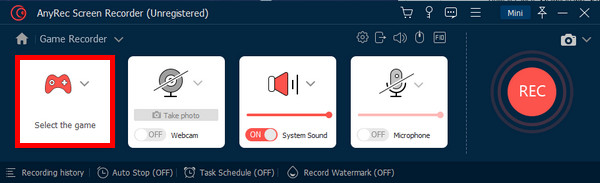
Jeśli chodzi o PS5/Xbox przechwytującą, upewnij się, że jest podłączona przed rozpoczęciem nagrywania rozgrywki.
Krok 2.Teraz możesz kliknąć przycisk „REC”. Aby swobodnie robić zrzuty ekranu Hogwarts Legacy, kliknij przycisk „Snapshot” na pływającym pasku narzędzi. Zostanie on automatycznie zapisany na Twoim komputerze.
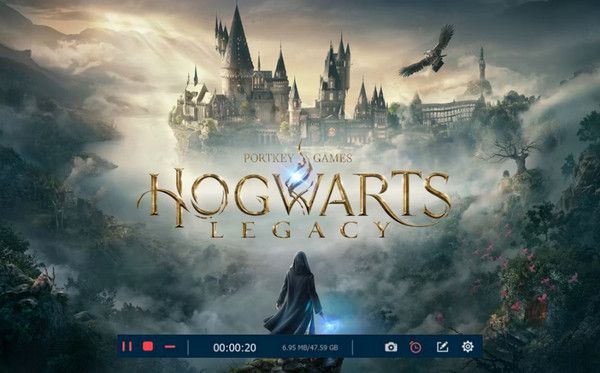
Krok 3.Po wykonaniu tej czynności wróć do głównego interfejsu i kliknij przycisk „Historia nagrywania”, aby znaleźć wszystkie zrzuty ekranu i nagrania. Tutaj możesz bezpośrednio otworzyć pliki w folderze lokalnym. Oczywiście możesz zmienić miejsce docelowe z menu Preferencje.
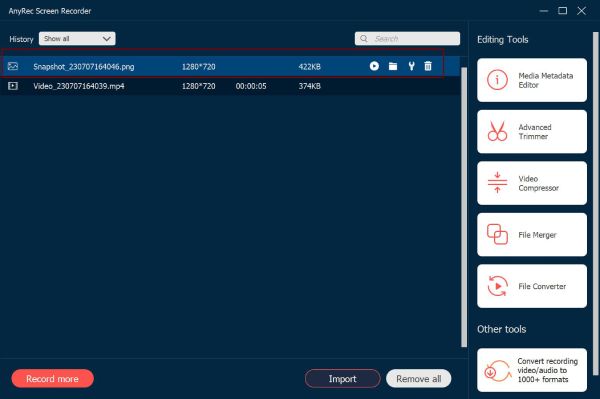
Część 2. 3 Domyślne sposoby robienia zrzutów ekranu ze starszej wersji Hogwartu na komputerze z systemem Windows
Oprócz korzystania z programu pomagającego w robieniu zrzutów ekranu Dziedzictwa Hogwartu, istnieje kilka sposobów, aby zrobić to w systemie Windows. Zobacz poniżej trzy domyślne sposoby, dzięki którym możesz to zrobić bezproblemowo.
Użyj klawisza F12, aby zrobić zrzuty ekranu z Dziedzictwa Hogwartu w Steam
Po prostu naciśnij klawisz F12, aby automatycznie przechwycić rozgrywkę w Steam. Wszystkie zrzuty ekranu będą widoczne w opcji Widok na pasku menu i zapisane w folderze Zrzuty ekranu na komputerze. Ten domyślny przycisk do robienia zrzutów ekranu można zmienić; możesz dostosować inne niestandardowe klawisze skrótów do zrzutów ekranu inne niż F12.
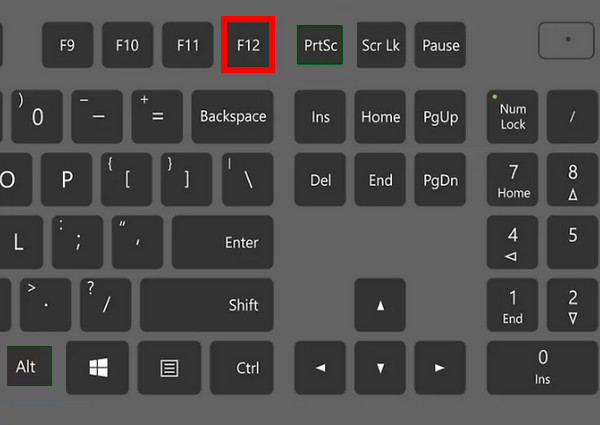
Użyj klawisza Print Screen, aby zrobić zrzuty ekranu z Dziedzictwa Hogwartu
Kolejnym kluczem, którego należy użyć, jest Klawisz drukowania ekranu, który pojawia się jako PrtScn na klawiaturach. Możesz go po prostu nacisnąć, aby przechwycić całe okno lub użyć kombinacji Alt + PrtScn, aby przechwycić określone aktywne okno. Możesz wkleić go do edytora obrazów, takiego jak Paint, lub przejść do folderu Zrzuty ekranu, aby zobaczyć wszystkie zrzuty ekranu.
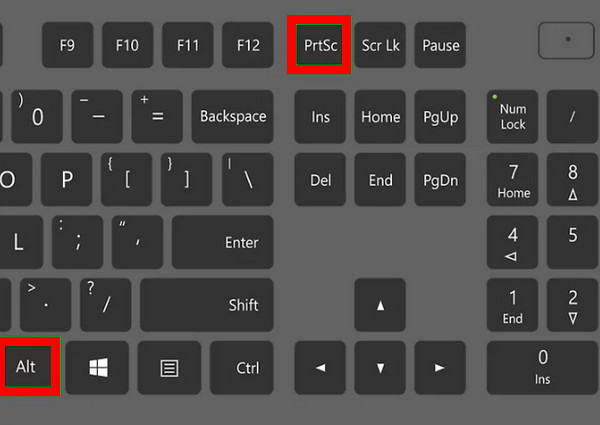
Użyj paska gry, aby zrobić zrzuty ekranu z Dziedzictwa Hogwartu
Naciśnij logo Windows i klawisze G na klawiaturze w oknie Dziedzictwo Hogwartu, aby uzyskać dostęp do paska gier. Następnie użyj domyślnej kombinacji skrótów logo Windows + Alt + PrtScn, aby wykonać zrzuty ekranu Dziedzictwa Hogwartu. Został on następnie zapisany w folderze Captures na pasku gry; otwórz go, naciskając folder Otwórz poniżej.
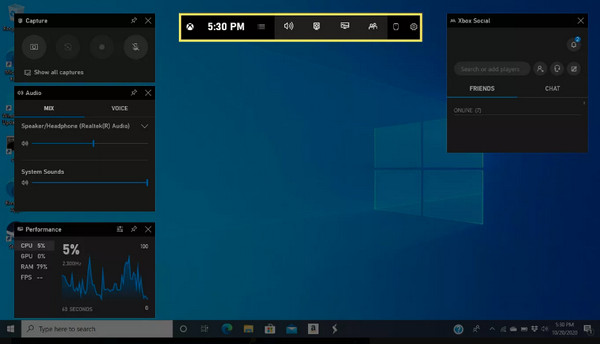
Część 3. Więcej wskazówek dotyczących robienia wysokiej jakości zrzutów ekranu z Dziedzictwa Hogwartu
Teraz, gdy już nauczyłeś się robić zrzuty ekranu Dziedzictwa Hogwartu w podany sposób, możesz nawet rozważyć wykonanie wysokiej jakości zrzutu ekranu na komputerze. Chociaż rozgrywka nie rozpoczyna się w trybie fotograficznym, nadal możesz pomóc w wykonywaniu wysokiej jakości zrzutów ekranu. Aby to zrobić, należy wprowadzić pewne zmiany w Ustawieniach rozgrywki.
Na ekranie głównym Dziedzictwa Hogwartu przejdź do Ustawienia, a następnie zlokalizuj Opcje interfejsu użytkownika i pamiętaj o wyłączeniu poniższej listy.
- Pokaż ikony śledzenia HUD
- Pokaż standardowe powiadomienia
- Pokaż powiadomienia o misjach
- Pokaż HUD zaklęć
- Pokaż licznik zdrowia/starożytnej magii
- Pokaż minimapę
- Pokaż informacje o wrogu/celu
- Pokaż numery obrażeń wroga
- Pokaż elementy sterujące montowaniem
Wyłączenie każdego z nich pomaga graczowi w robieniu zrzutów ekranu na całkowicie czystym ekranie, ponieważ żaden z nich nie jest widoczny we wspaniałej grafice rozgrywki ani w interfejsie użytkownika. Oprócz zmian w ustawieniach, jeśli używasz kart graficznych, które nie są solidnymi opcjami do rozgrywki, jakość przechwytywanych zdjęć może ulec pogorszeniu. Rozważ skorzystanie z tych wskazówek, aby wykonać zrzuty ekranu Dziedzictwa Hogwartu w doskonałej jakości.
Część 4. Często zadawane pytania dotyczące zrzutów ekranu z Dziedzictwa Hogwartu
-
Czy mogę robić zrzuty ekranu z Dziedzictwa Hogwartu bezpośrednio na platformie Steam?
Tak. Jeśli możesz grać bezpośrednio na platformie Steam, możesz łatwo przechwycić rozgrywkę, korzystając z wbudowanej funkcji zrzutów ekranu, co można zrobić, naciskając klawisz F12 na klawiaturze.
-
Czy w grze dostępny jest tryb fotograficzny umożliwiający robienie zrzutów ekranu Dziedzictwa Hogwartu?
Nie. W Hogwart Legacy nie ma funkcji robienia zrzutów ekranu, czyli trybu fotograficznego. Istnieje jednak wiele sposobów na jego uchwycenie, a w tym poście podano cztery sposoby. Aby uzyskać więcej informacji, możesz wrócić do części 1 i 2.
-
Jaki jest najłatwiejszy sposób robienia zrzutów ekranu Dziedzictwa Hogwartu?
Najłatwiejszym sposobem jest prawdopodobnie użycie klawiszy klawiatury, ponieważ nie trzeba pobierać żadnego narzędzia ani programu, aby to ułatwić. Możesz nacisnąć F12 jeśli grasz w grę na platformie Steam lub naciśnij przycisk Zrzut ekranu klawisze na klawiaturze komputera z systemem Windows.
-
Czy Hogwart Legacy obsługuje zrzuty ekranu z okien gry wieloosobowej?
Nie. Dziedzictwo Hogwartu nie obsługuje wielu graczy ani wsparcia dla współgraczy. Jest to rozgrywka wyłącznie dla jednego gracza. Zrób zrzut ekranu z pojedynczego okna gracza.
-
Jak używać narzędzia Wycinanie w systemie Windows do robienia zrzutów ekranu Dziedzictwa Hogwartu?
Naciśnij logo systemu Windows, klawisze Shift i S, aby wybrać obszar do zrzutu ekranu. Możesz wybrać tryb prostokątny lub wybrać tryb Windows, pełnoekranowy i dowolny. Jeśli to zrobisz, zrzut ekranu zostanie automatycznie skopiowany i edytowany w nowym oknie, które się pojawi.
Wniosek
To wszystko, jeśli chodzi o robienie zrzutów ekranu Dziedzictwa Hogwartu i więcej wskazówek, jak robić zrzuty ekranu wysokiej jakości. Domyślnie istnieją trzy sposoby robienia zrzutów ekranu w systemie Windows, które można szybko osiągnąć. Aby jednak uzyskać więcej działań, które możesz zastosować do przechwyconych zrzutów ekranu, przejdź do AnyRec Screen Recorder. Narzędzie do nagrywania, które obsługuje przechwytywanie zrzutów ekranu Dziedzictwa Hogwartu na Windows/Mac/PS5/Xbox w wysokiej rozdzielczości. Nie przegap jego zaawansowanych funkcji edycji zrzutów ekranu.
Bezpieczne pobieranie
Bezpieczne pobieranie
